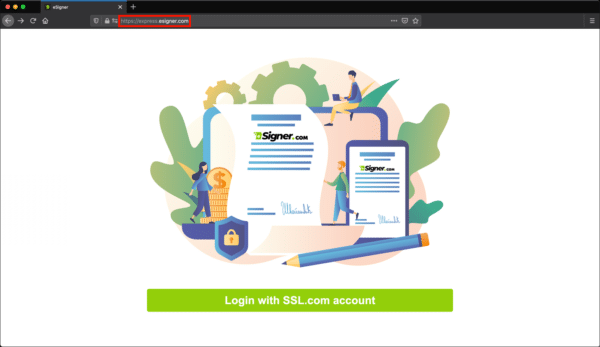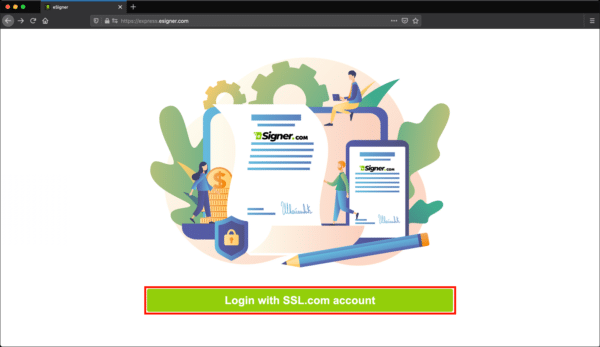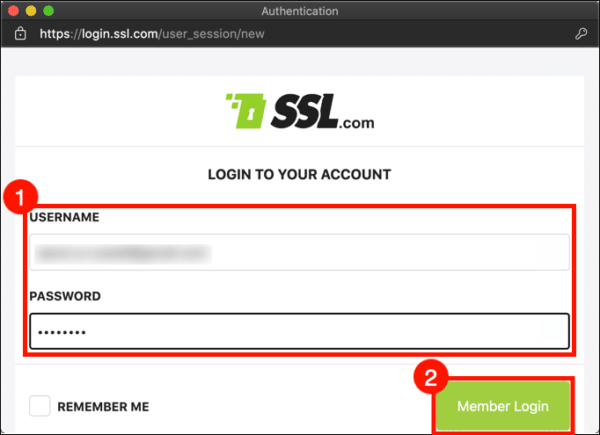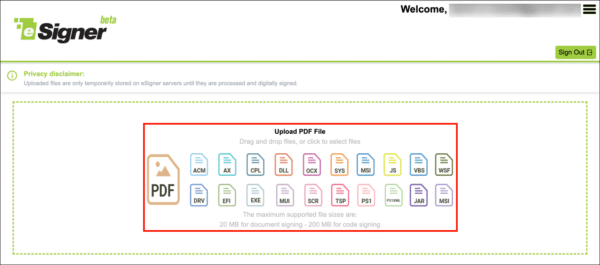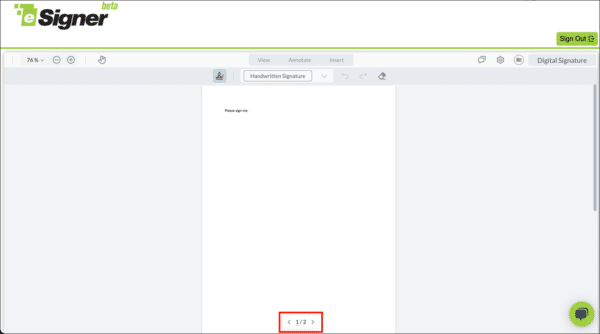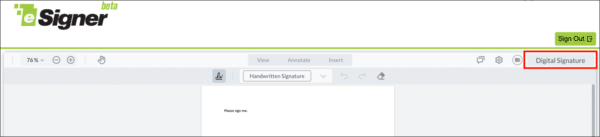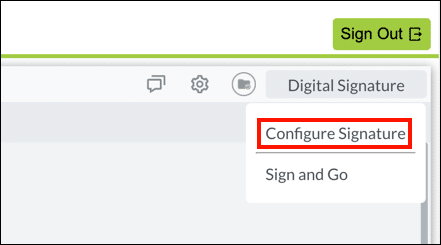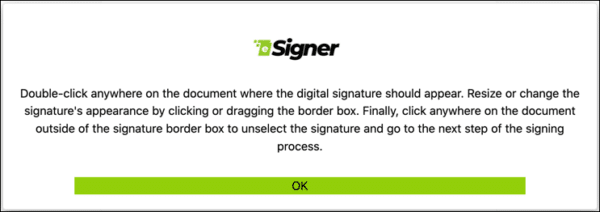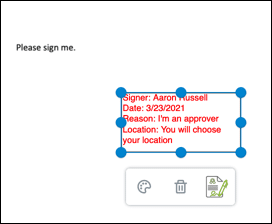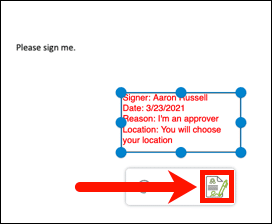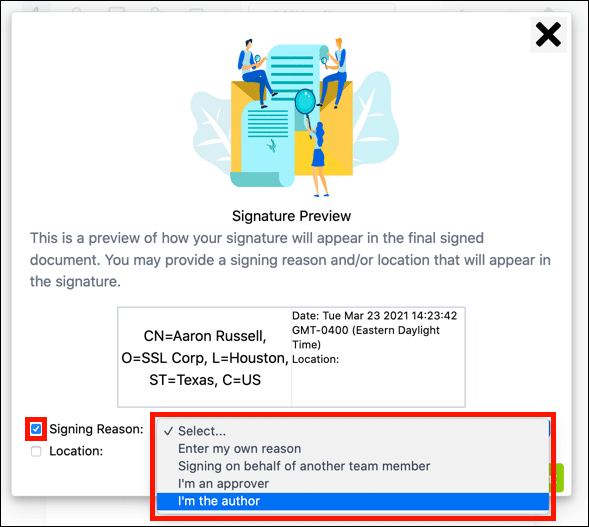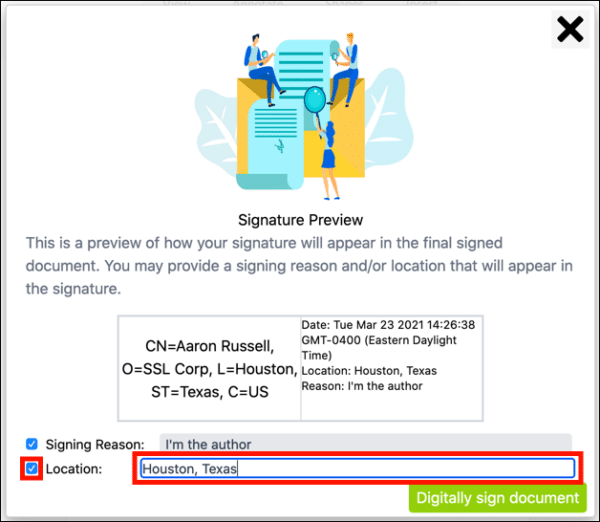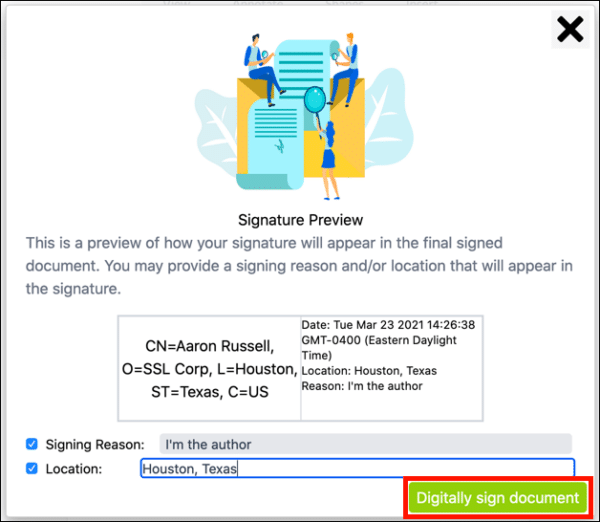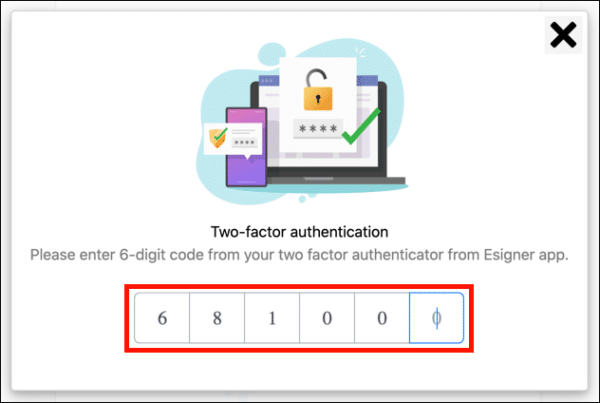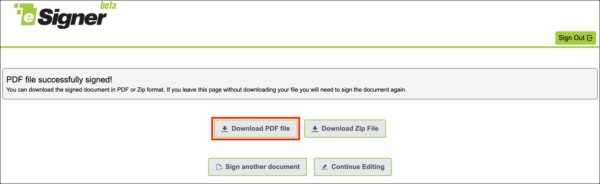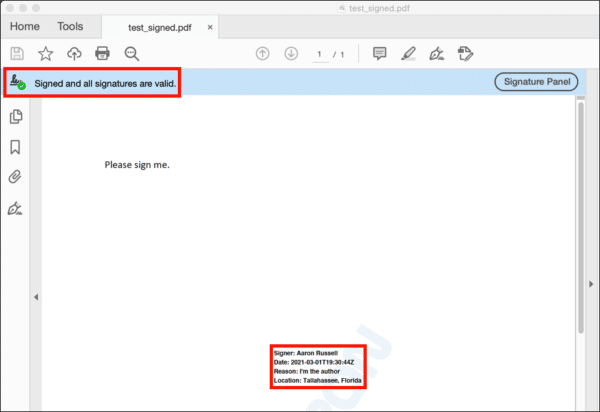Petunjuk ini akan memandu Anda melalui penandatanganan file PDF dengan eSigner Express, aplikasi penandatanganan dokumen cloud SSL.com. Sebelum memulai, Anda memerlukan validasi dan terdaftar eSigner sertifikat penandatanganan dokumen. Silakan baca cara-cara berikut untuk instruksi lengkap tentang pemesanan, validasi, dan pendaftaran eSigner:
- Pesan Email Identitas Bisnis, Otentikasi Klien, dan Sertifikat Penandatanganan Dokumen
- Mendaftar dengan eSigner untuk Dokumen Jarak Jauh dan Penandatanganan Kode EV
- Navigasi ke https://express.esigner.com/.
- Klik Masuk dengan akun SSL.com.
- Masukkan SSL.com Anda Nama Pengguna dan Kata Sandi, lalu klik Login anggota .
- Seret dan jatuhkan file PDF yang ingin Anda masuki ke jendela browser, atau klik dan navigasikan ke file tersebut.
- Arahkan ke halaman tempat Anda ingin tanda tangan muncul.
- klik Tanda tangan digital tombol, di pojok kanan atas jendela.
- Untuk membuat tanda tangan digital yang terlihat, pilih Konfigurasikan Tanda Tangan dari menu yang terbuka. (Memilih Masuk dan Pergi akan membuat tanda tangan digital yang tidak terlihat. Jika Anda memilih opsi ini, lanjutkan ke langkah 16 dari petunjuk ini.)
- Baca instruksinya, lalu klik OK .
- Klik ganda di tempat Anda ingin meletakkan tanda tangan. Saat kotak tanda tangan muncul, Anda dapat menggunakan pegangan untuk mengubah ukurannya.
- klik Kirim Tanda Tangan Digital tombol, di sebelah kanan di bawah kotak tanda tangan.
- Memeriksa Alasan Penandatanganan, lalu pilih atau masukkan alasan penandatanganan.
- Memeriksa Lokasi, lalu masukkan lokasi Anda.
- klik Menandatangani dokumen secara digital .
- Masukkan kode 6 digit dari aplikasi 2FA Anda.
- Anda akan melihat peringatan ketika file Anda telah ditandatangani. Klik Unduh file PDF .
- Buka file di Adobe Acrobat atau Acrobat Reader untuk mengonfirmasi bahwa tanda tangan digital ada dan valid.
Perhatikan bahwa tanda tangan digital yang dihasilkan dari eSigner Express sesuai dengan PDF Advanced Electronic Signatures (PadES). Artinya, meskipun sertifikat penandatanganan dokumen SSL.com telah lama kedaluwarsa, tanda tangan digital masih dapat ditentukan keabsahannya pada saat penandatanganan melalui fitur yang disebut Long-Term Validation (LTV). Untuk mengaktifkan tanda tangan eSigner Anda untuk LTV, ikuti artikel panduan ini: Validasi Jangka Panjang (LTV) dari Digital Signatures PDF di Adobe Acrobat.